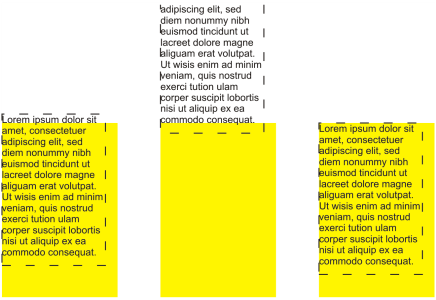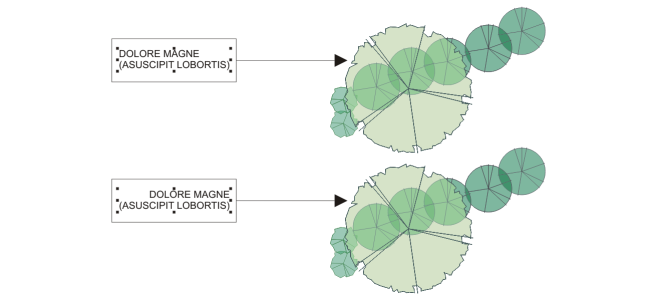Выравнивание текста
CorelDRAW позволяет выравнивать текст различными способами. Текст абзаца можно выровнять по горизонтали и вертикали относительно его текстового фрейма. Простой текст можно выровнять с помощью базовой сетки. Дополнительные сведения см. в разделе Выравнивание текста по базовой сетке.. Текст можно также выровнять в выбранном объекте.
Можно выровнять текстовый объект в соответствии с другими объектами с помощью базовой линии первой линии, базовой линии последней линии или края текстового фрейма.
Фигурный текст можно выровнять по горизонтали, но не по вертикали. При выравнивании фигурного текста весь объект текста выравнивается относительно ограничивающего блока. Если символы не смещены по горизонтали и не применяется выравнивание, то получается результат, как при выравнивании по левому краю.
Выравнивание фигурного текста выполняется в пределах ограничивающего блока, который обозначается восемью маркерами выбора (черные квадраты). Текст в верхней части выравнивается по левому краю; текст в нижней части выравнивается по правому краю.
Выравнивание текста по горизонтали

1
Выполните одно из следующих действий.
•
С помощью инструмента
Текст 
выберите текст, который необходимо выровнять.
•
С помощью инструмента
Указатель 
выберите объект фигурного текста или текстовый фрейм, содержимое которых необходимо выровнять.
Если не отображается инспектор
Свойства, выберите пункт
Окно  Инспекторы
Инспекторы  Свойства
Свойства.
2
В инспекторе
Свойства нажмите кнопку
Абзац 
для отображения параметров настройки абзаца.
3
В области
Абзац инспектора
Свойства нажмите одну из следующих кнопок.
•
Нет горизонтального выравнивания — применение варианта выравнивания по умолчанию.
•
Слева — выравнивает текст по левой стороне текстового фрейма или ограничивающего блока фигурного текста.
•
По центру — задает выравнивание текста по центру в пределах текстового фрейма.
•
Справа — выравнивает текст по правой стороне текстового фрейма или ограничивающего блока фигурного текста.
•
По ширине — выравнивание текста, кроме последней строки, по левой и правой сторонам текстового фрейма.
•
Полное — выравнивание текста, в том числе последней строки, по левой и правой сторонам текстового фрейма.

Можно также выровнять текст по горизонтали, если на панели свойств нажать кнопку Выравнивание по горизонтали и выбрать в списке стиль выравнивания. На панели свойств отобразится значок, соответствующий текущему стилю выравнивания.
В текстовом фрейме можно выровнять несколько абзацев. Для этого выделите их с помощью инструмента Текст  , а затем выберите стиль выравнивания.
, а затем выберите стиль выравнивания.
Вертикальное выравнивание простого текста

1
С помощью инструмента
Указатель 
выберите текстовый фрейм.
Если не отображается инспектор
Свойства, выберите пункт
Окно  Инспекторы
Инспекторы  Свойства
Свойства.
2
В инспекторе
Свойства нажмите кнопку
Фрейм 
для отображения параметров настройки фреймов.
3
В области
Фрейм инспектора
Свойства выберите параметр выравнивания в списке
Выравнивание по вертикали.
Выравнивание текста относительно объекта

1
Выберите инструмент
Указатель 
и, удерживая нажатой клавишу
Shift, щелкните текстовый объект, а затем щелкните
объект.
2
Выберите
Объект  Выровнять и распределить
Выровнять и распределить  Выровнять и распределить.
Выровнять и распределить.
3
В области
Текст нажмите одну из следующих кнопок.
•
Базовая линия первой линии 
: использование базовой линии первой строки текста для выравнивания объектов.
•
Базовая линия последней линии 
: использование базовой линии последней строки текста для выравнивания объектов.
4
В области
Выровнять объекты относительно нажмите кнопку
Активировать объекты 
.
5
В области
Упорядочить щелкните одну из нижеуказанных кнопок для выравнивания объектов по их границе или по центру.
•
Выровнять влево 
: выравнивает левые границы объектов.
•
Выровнять горизонтально по центру 
: выравнивает центры объектов по вертикальной оси.
•
Выровнять вправо 
: выравнивает правые границы объектов.
•
Выровнять вверх 
: выравнивает верхние границы объектов.
•
Выровнять вертикально по центру 
: выравнивает центры объектов по горизонтальной оси.
•
Выровнять вниз 
: выравнивает нижние границы объектов.
Для выравнивания объектов по их абрису нажмите кнопку
Абрис 
.

Если объекты выбирались по одному, последний выбранный объект будет опорным для выравнивания остальных объектов. Если перед выравниванием выделить объекты рамкой, будет использован объект, расположенный в верхнем левом углу выбранной области.
, а затем выберите стиль выравнивания.